Cum să vă conectați calendarul Microsoft Outlook la Alexa

Anterior, singurul calendar pe care l-ați putea folosi cu dispozitivul Echo a fost Google. Pentru instrucțiuni detaliate pas cu pas pe care ați citit: Cum să vă conectați Google Calendar la Amazon Echo.
Legați Microsoft Calendar cu Alexa
Pentru a conecta calendarul contului dvs. Microsoft, lansați aplicația Alexa pe dispozitivul Android sau iOS sau pe web la alexa.amazon.com. Conectați-vă și mergeți la Setări> Calendar.
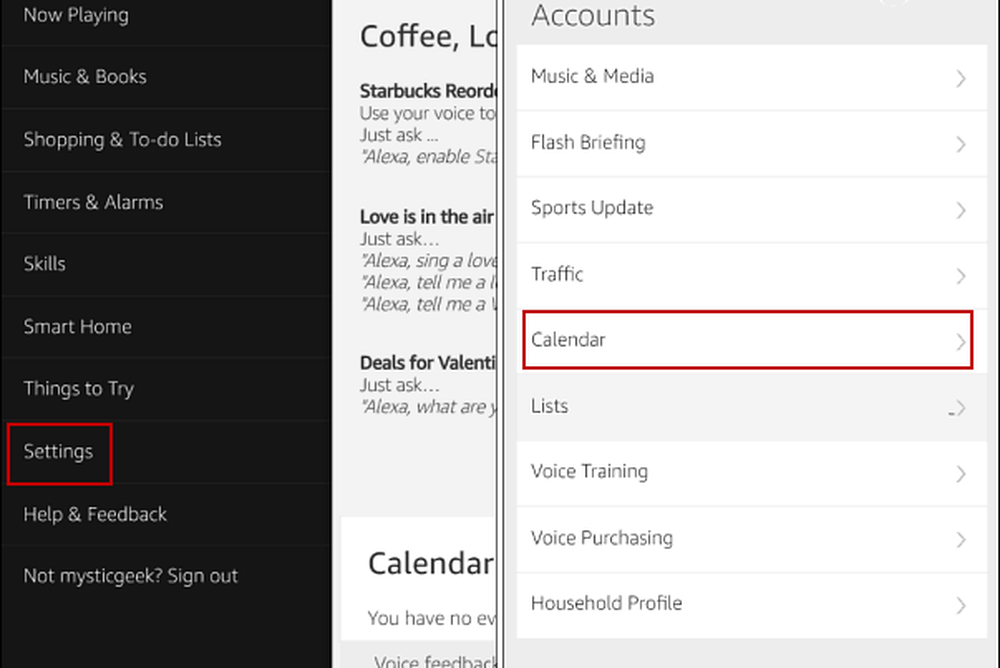
În ecranul următor, atingeți sau dați clic pe opțiunea Microsoft pentru a conecta contul. Apoi conectați-vă cu e-mailul și parola contului Microsoft și bifați caseta pentru a rămâne conectat. Pentru contul dvs. Microsoft, puteți utiliza Hotmail, Live, Outlook.com.
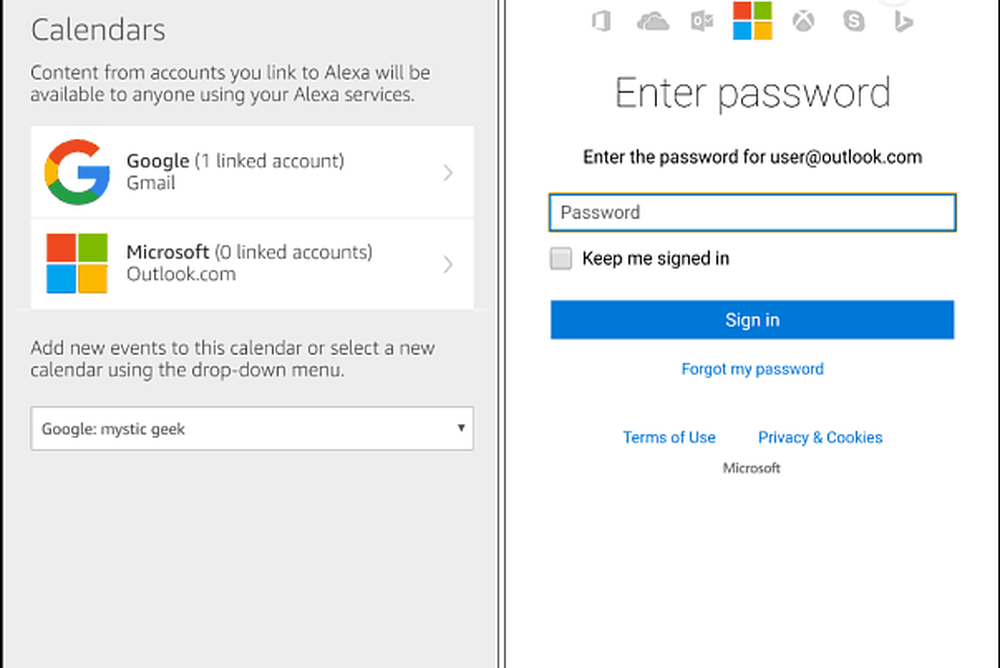
După ce v-ați conectat, va trebui să îi acordați permisiunea Alexa de a vă accesa profilul și contactele de la Microsoft, precum și calendarele și alte informații. Odată ce faci asta, ar trebui să fii gata să pleci.
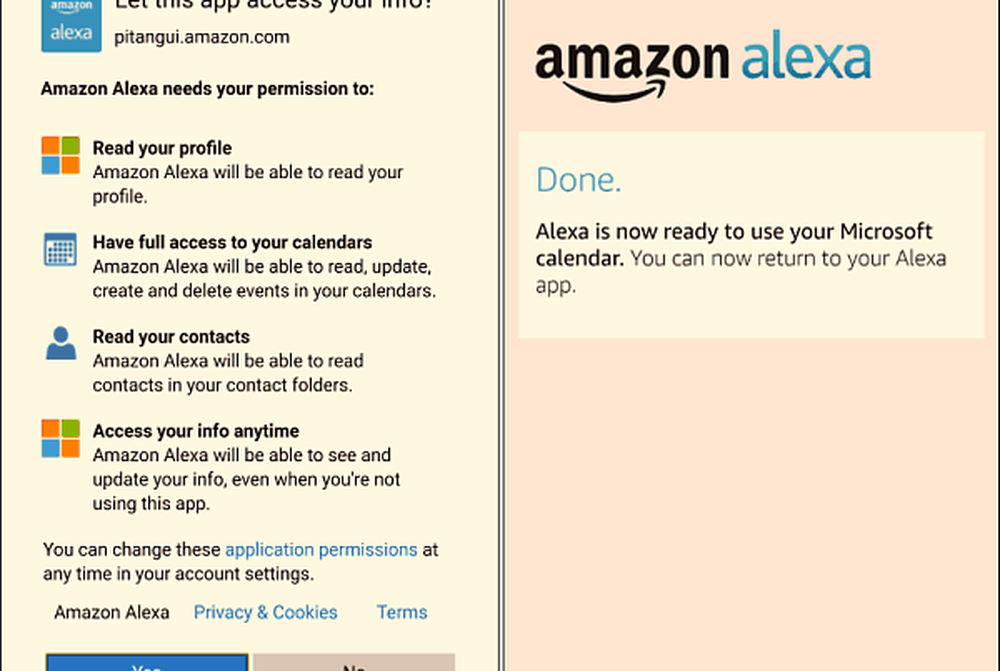
La momentul acestei scrieri, puteți avea un singur cont Microsoft conectat la un moment dat. Cu toate acestea, aveți posibilitatea să configurați în același timp un cont Google și Microsoft. De asemenea, puteți seta ce doriți ca setare implicită pentru evenimentele noi din setările Calendarului aplicației Alexa. Apăsați meniul derulant și selectați unul dorit.
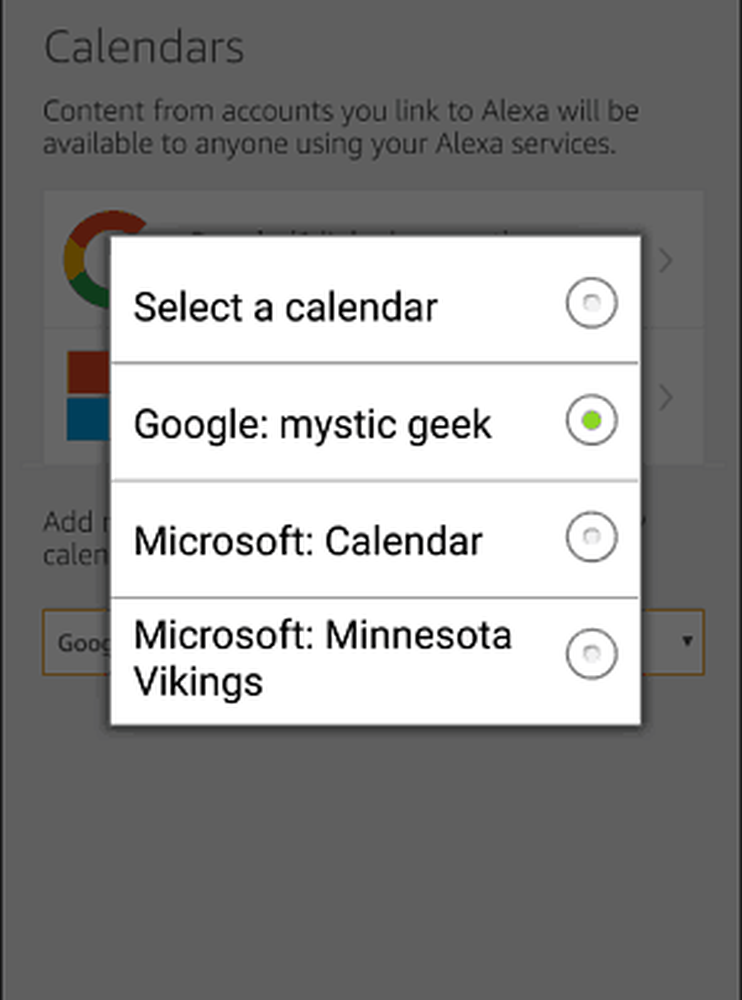
Rezumând
Pentru a obține evenimentele viitoare din calendar, spuneți: "Alexa, ce este în calendarul meu?" Atunci Alexa va citi evenimentele următoare pe care le-ați programat. Dacă aveți calendarul Google și Microsoft setat, nu este o experiență perfectă, în testarea mea oricum. Se pare că vă citesc evenimentele în ordinea în care sunt programate și că nu este posibil să se determine calendarul în care a fost programat evenimentul. Deci, este posibil să doriți să migrați calendarele Outlook în Gmail sau să utilizați doar calendarul Outlook.
De asemenea, puteți adăuga un eveniment în calendar prin voce. Doar spuneți "adăugați un eveniment la calendarul meu" și Alexa va pune câteva întrebări de urmărire și va verifica data, ora și numele evenimentului. Bineînțeles, acest lucru se va sincroniza și în calendar, astfel încât să îl puteți vedea pe un PC sau pe un dispozitiv mobil.
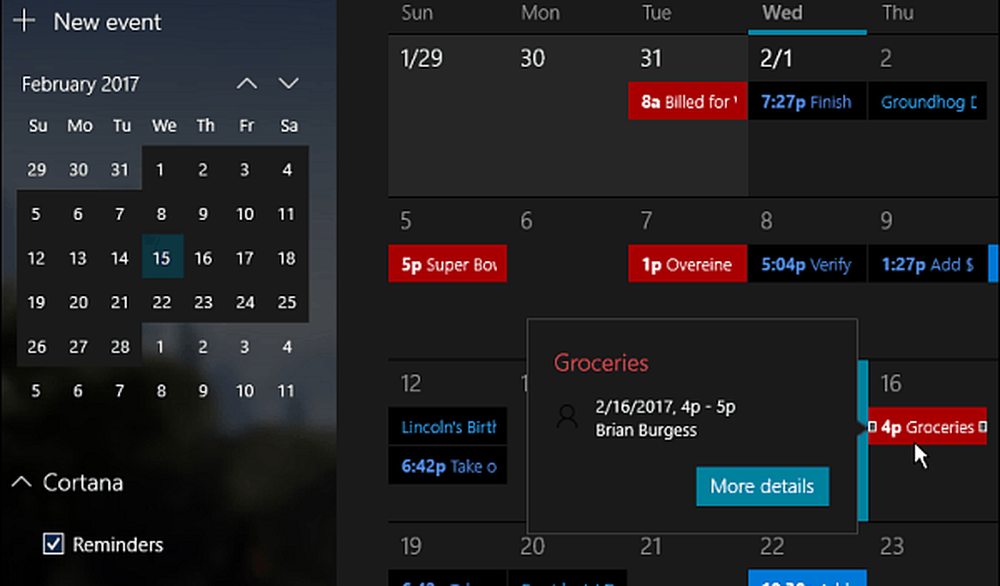
În timp ce puteți seta mementourile Cortana să se afișeze în aplicația Calendar din Windows 10, Alexa nu le citește pe ele. Sperăm că, pe măsură ce această caracteristică este actualizată și ajustată, vom vedea mai multe îmbunătățiri.
Totuși, acest lucru este promițător pentru aceia dintre noi care trăiesc în ecosistemul Microsoft. Adăugarea mai multor servicii Microsoft cum ar fi Groove Music și o mai bună integrare în Cortana, cum ar fi viitoarea caracteristică Cortana sugerată a memento-urilor în Update Creators, ar fi binevenite.




